Windows10系统之家 - 安全纯净无插件系统之家win10专业版下载安装
时间:2023-03-31 14:11:32 来源:Windows10之家 作者:admin
最近有Win10用户Windows激活失败,提示0x80072F8F无法激活,一般出现这个问题多是系统时间不对或者系统没更新等导致windows激活失败。第一个方法是把本机时间改为前一天再验证,发现没有解决,尝试第二种方法。
Win10 0x80072F8F无法激活的解决办法:
一、1、下载安装【Microsoft Easy Fix】
2、修改注册表
01Windows Registry Editor Version 5.00
02[HKEY_LOCAL_MACHINE\SOFTWARE\Microsoft\Windows\CurrentVersion\Internet Settings\WinHttp]
03"DefaultSecureProtocols"=dword:00000a00
04[HKEY_LOCAL_MACHINE\SOFTWARE\Wow6432Node\Microsoft\Windows\CurrentVersion\Internet Settings\WinHttp]
05"DefaultSecureProtocols"=dword:00000a00
复制代码
3、下载安装:【KB3140245】
解决问题。
二、修改MediaBootInstall注册表
1、利用WIN+R组合按键调出运行命令窗口。
2、输入“regedit”命令,回车或点击OK打开注册表,通过运行命令调出注册表;
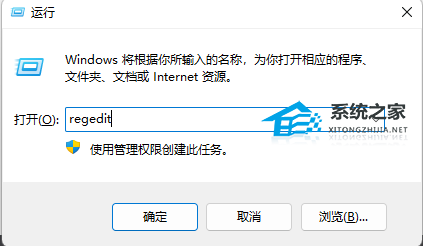
3、定位至目录“HKEY_LOCAL_MACHINE/Software/Microsoft/Windows/CurrentVersion/Setup/OOBE”,找到制定目录,右侧栏找到 MediaBootInstall;
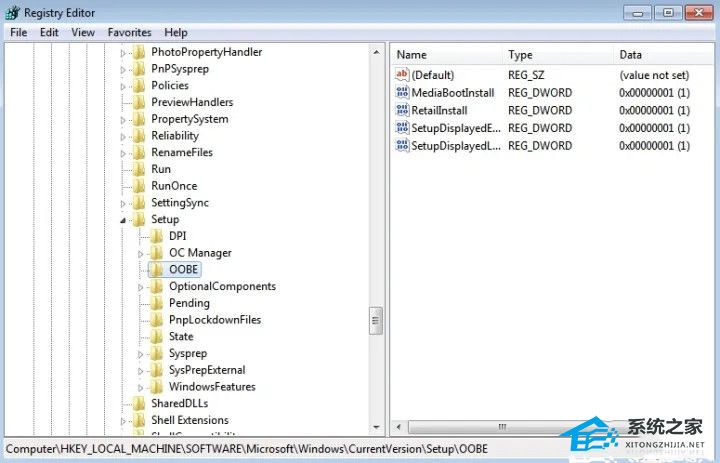
4、找到“MediaBootInstall”,双击后修改其值为0(原值可能为1)。
5、点击OK保存后关上注册表窗口。
6、用管理员模式打开运行命令窗口,位于开始-所有程序-附件,右键选择“以管理员身份运行”。
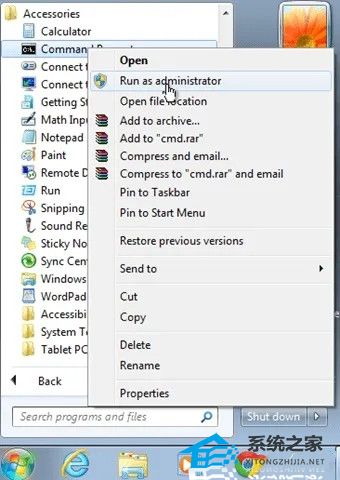
7、在命令窗口输入以下代码并回车 (该指令代表重置计算机的授权状态,已经激活成功的电脑不要用!)。命令窗口界面
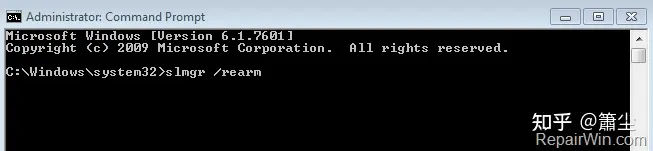
8、之后若弹出显示命令成功完成的信息,就可以重启了。(若询问产品密钥,输入即可),命令生效后的显示;
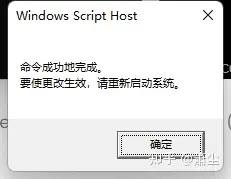
9、最后重启完尝试激活。
相关文章
热门教程
热门系统下载
热门资讯





























